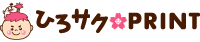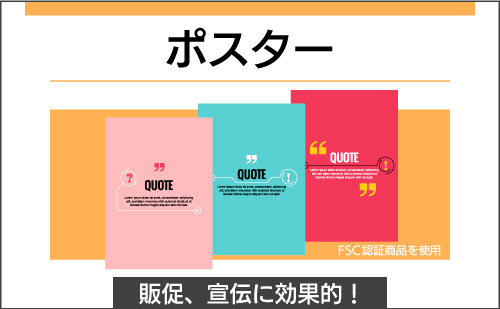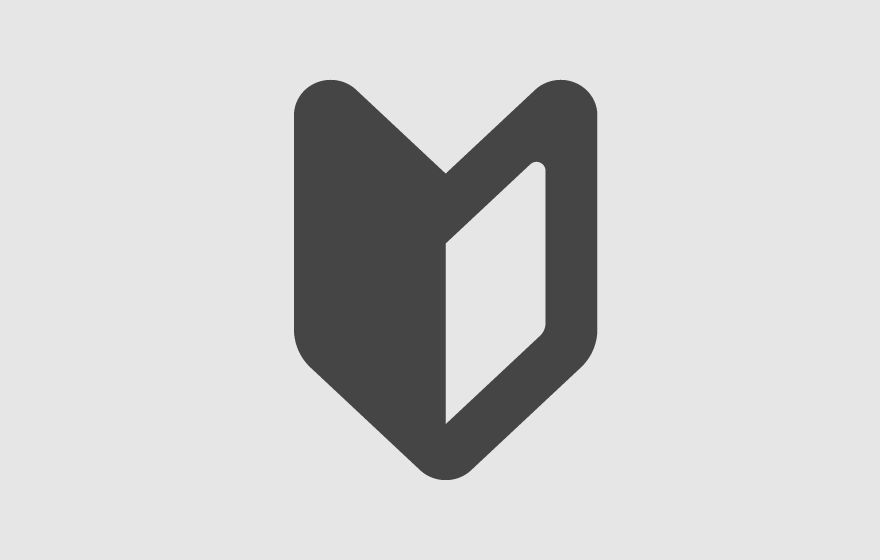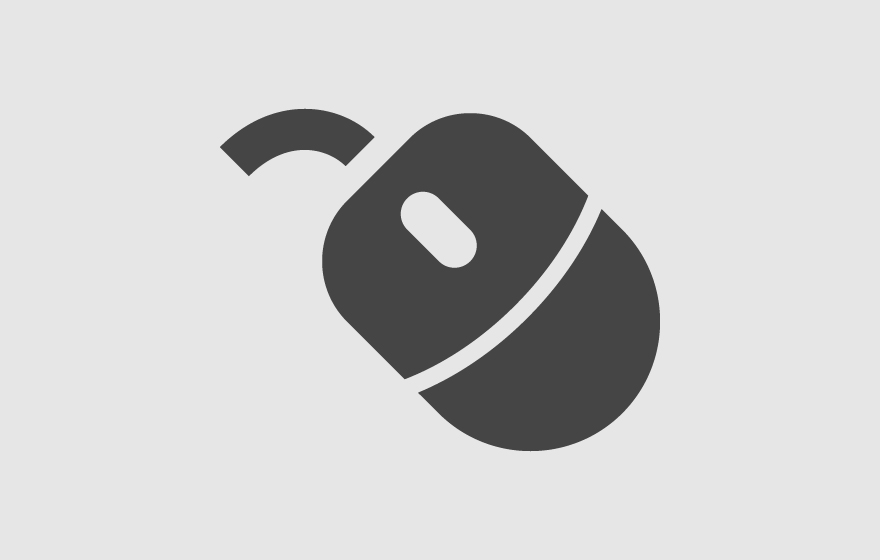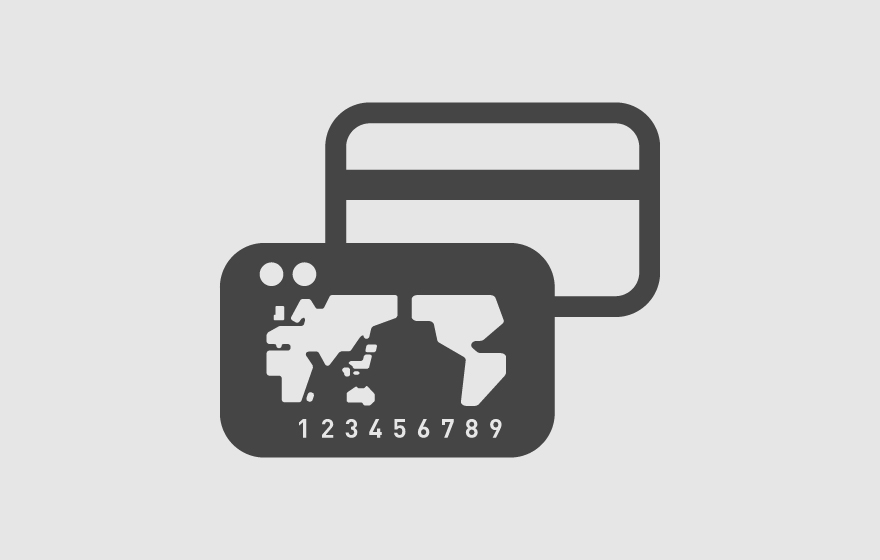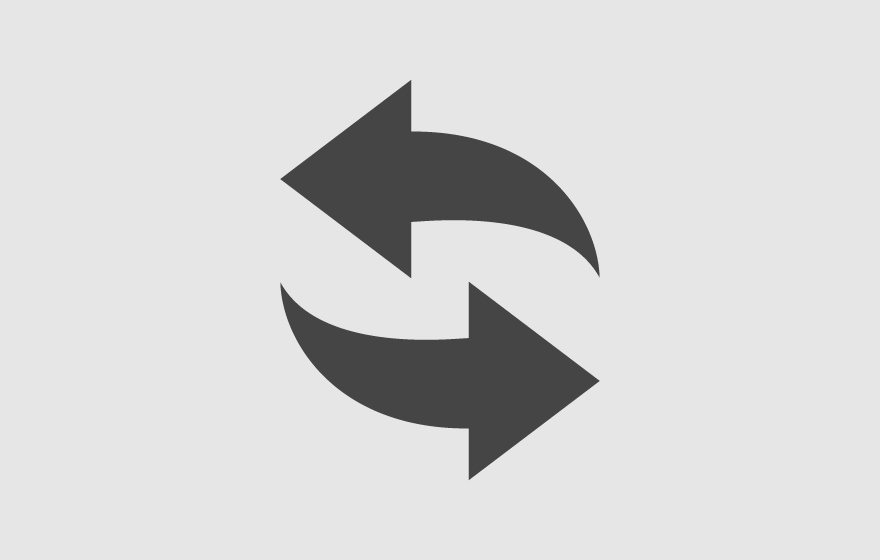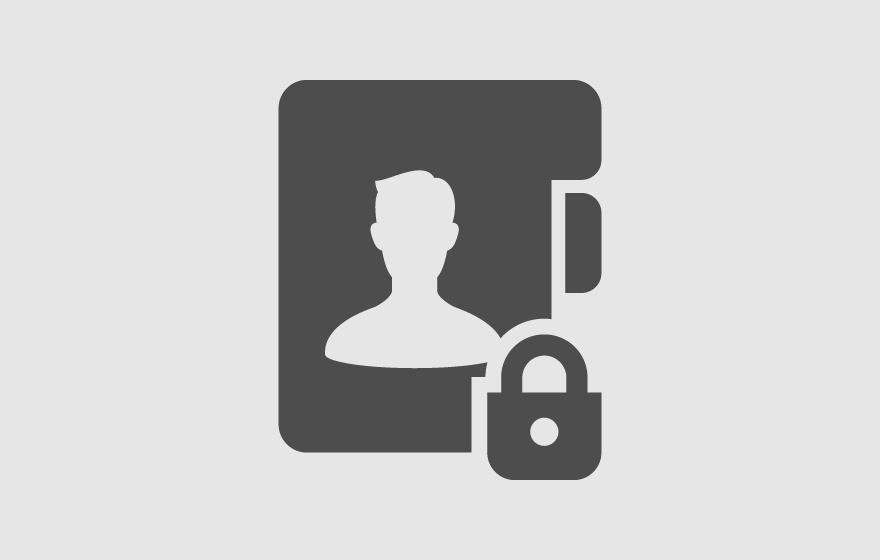データ作成ガイド
ひろサクPRINTの印刷データの入稿対象は完全データのみとなっています。完全データとは、修正などの手を加えることなく印刷可能なデータのことを呼びます。しかし、完全データに不備があった場合はお客様にデータを戻し、修正をお願いすることになります。その際に出荷予定日の変動や、刷り上がりに不備が生じてしまう可能性があります。
下記にて、データ制作のポイントについて記載しておりますので、データ入稿前に疑問点がある場合はチェックをお願いいたします。
POINT① 印刷データの形式について
PDF入稿について
ひろサクPRINTでの印刷データはPDF入稿です。PDFの形式はX-4を推奨しております。ご入稿の流れについて、詳しくはデータの入稿方法をご確認ください。
POINT② カラーモードの設定
RGBとCMYKの違い
RGBモードとは「光の三原色」と呼ばれる赤(Red)、緑(Green)、青(Blue)の3つの色を組み合わせ様々な色を表現するカラーモードのことです。三色を混ぜるほど色が白色になっていくことから、「加法混色」と呼ばれています。私たちが日常使っているパソコンやテレビ、スマートフォンなどのモニターはRGBで表現されています。
CMYKモードとは「インキの三原色」であるシアン(Cyan)、マゼンタ(Magenta)、イエロー(Yellow)にブラック(Black)を加えた四色で色を表現するカラーモードのことです。RGBとは反対に、四色を混ぜるほど黒色になっていくことから「減法混色」と呼ばれています。印刷物など紙媒体の制作に使われることが特徴です。
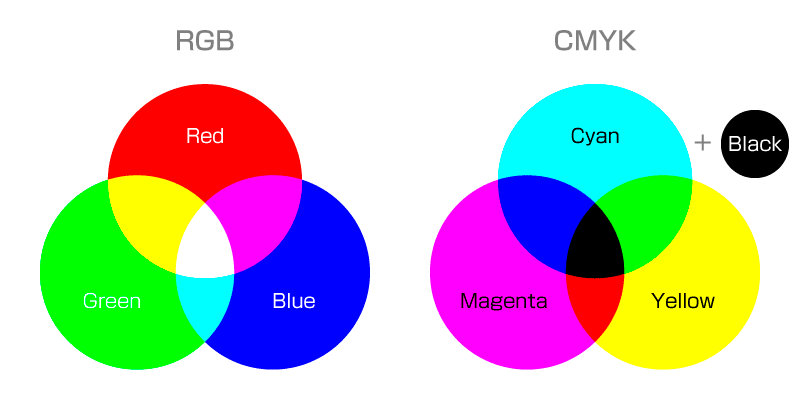
CMYKはRGBに比べて表現できる色の範囲が限られているため、RGBでは表現できた色がCMYKでは再現できない場合があります。RGBで作成されたデータで印刷をした場合、色がくすんでしまい、イメージしていた色と違うという現象が起こってしまいます。そのため、データを作成する際は、カラーのものはCMYKモードにした状態で作成してください。
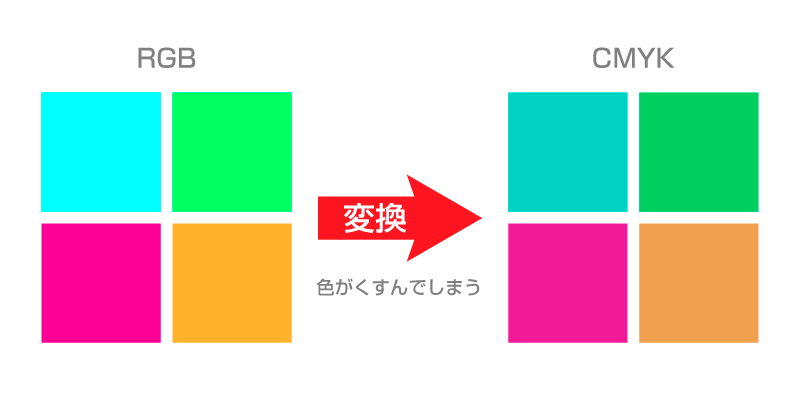
POINT③ フォントの注意点
フォントを埋め込む、またはアウトラインを行う
フォントはそれぞれ書体データをもっており、書体データを自身のパソコンに入れて初めて使用できます。フォントは数え切れないほど膨大に種類があります。お客様がデータ作成に使用されたフォントがひろサクPRINTにない場合、「全く別の書体に自動で置き換えられる」、「文字化け」など、不具合が発生してしまいます。そのようなリスクを回避するために、ひろサクPRINTでは下記のどちらかの対処方法をお願いしています。
①フォントがPDFに埋め込まれているかを確認する
印刷用のPDFデータにフォントが埋め込まれているか確認してください。埋め込まれている場合、書体情報を失うことなく印刷できます。
②フォントをアウトラインを行う
アウトラインとは、フォントの書体情報を破棄し、文字を図形化することです。フォントをアウトライン化してしまうと、文字を編集をすることが出来なくなってしまいます。アウトライン化の際にはバックアップを残しておくなど、注意が必要です。
POINT④ 画像の注意点
画像のリンク切れについて
Illustratorを使用してデータを作成する際は、画像のリンク切れに注意しましょう。
リンク画像とは、元の画像ファイルと接続された状態で配置された画像のことです。リンク画像として配置することで、元の画像ファイルに変更を加えた際、Illustrator上でも簡単に変更が反映されます。しかし、別のパソコンでデータを開く場合や、ファイルを移動させた場合に、画像がリンク切れを起こして、画像が表示されなくなるリスクがあります。
リンク切れを起こさないための対処として、画像の埋め込みがあります。画像を埋め込むことにより、ファイルの容量は大きくなりますが、リンク切れのリスクはなくなります。リンク画像ではないので、元の画像ファイルに変更を加えた際は、再度埋め込み直す必要があります。
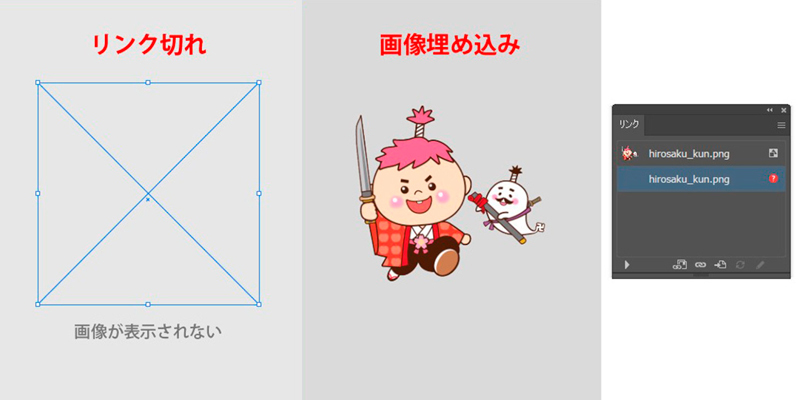
POINT⑤ 塗り足しをつける
塗り足しとはそもそもなに?
塗り足しとは、印刷物のデータを仕上がりサイズ(断裁位置)の上下左右を3mmほど大きく作ることをいいます。仕上がりサイズいっぱいまで色、写真、罫線が入っているデザインのものには、すべて塗り足しが必要になります。
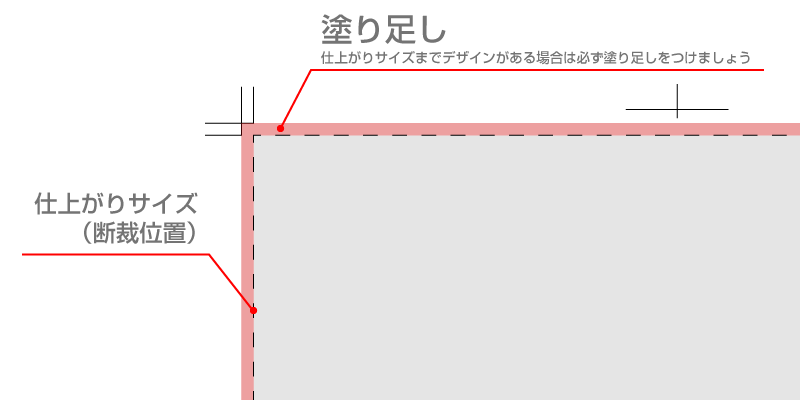
なぜ塗り足しをつける必要があるのか
印刷物は仕上がりサイズより大きな用紙に印刷し、何枚も大量に重ねて一度に断裁します。そのため、刃先が流れたり、紙の伸縮などが原因で、仕上がりサイズから微妙にずれてしまう「断裁ズレ」が発生します。断裁ズレが発生すると、紙の端に白色(紙の色)が出てしまうので、紙の端まで色をつけるために、塗り足しが必要になります。
例:A4(210mm×297mm)の印刷物なら、216mm×303mmで作成します。
また、文字や切れてはいけないオブジェクトを、仕上がりサイズのギリギリに配置してしまうと、断裁ズレにより中途半端に切れてしまうことがるあるので注意が必要です。塗り足しをつけたら、印刷PDF作成の際に仕上がりサイズに塗り足しをつけて保存することを忘れないようにご注意ください。
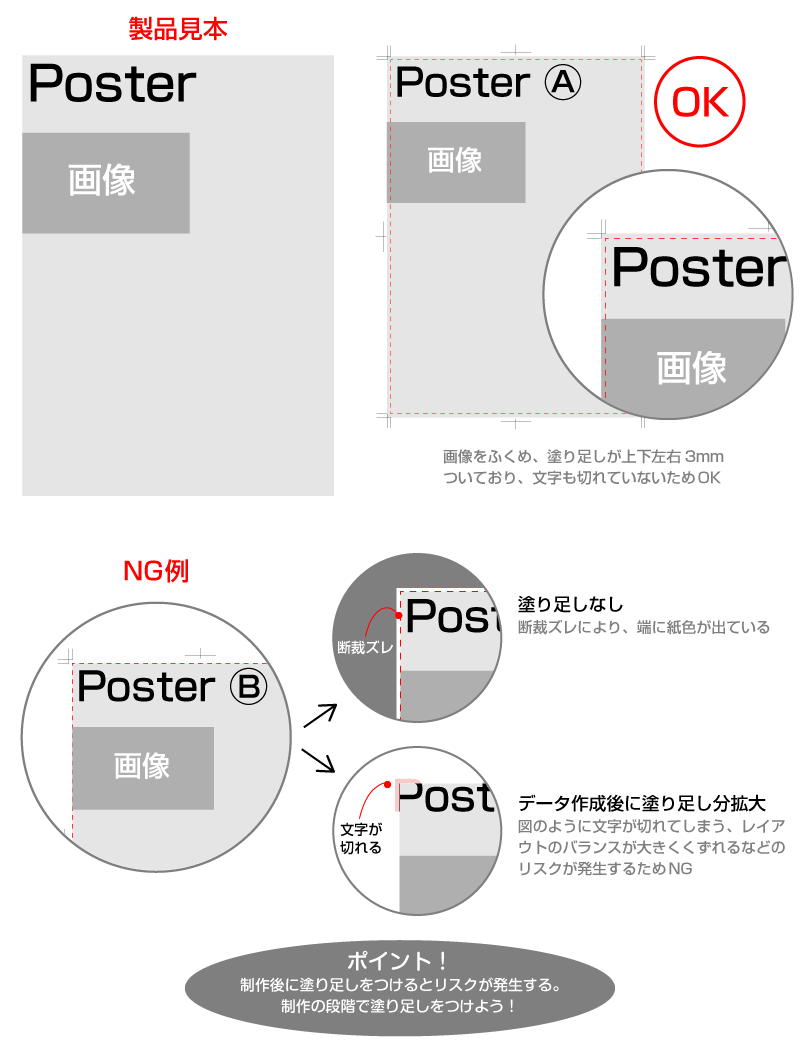
POINT⑥ ファイル名の注意点※
印刷データのファイル名は半角英数字にしてください。
ひろサクPRINTでは、印刷データのファイル名は半角英数字にお願いしています。入稿の際はご注意ください。
windows予約文字とファイル名を避ける
普段何気なく付けているフォルダ、ファイル名ですが、実は予期せぬエラーを発生する要因になりえます。エラーを回避するためにも以下の文字を避けてください。
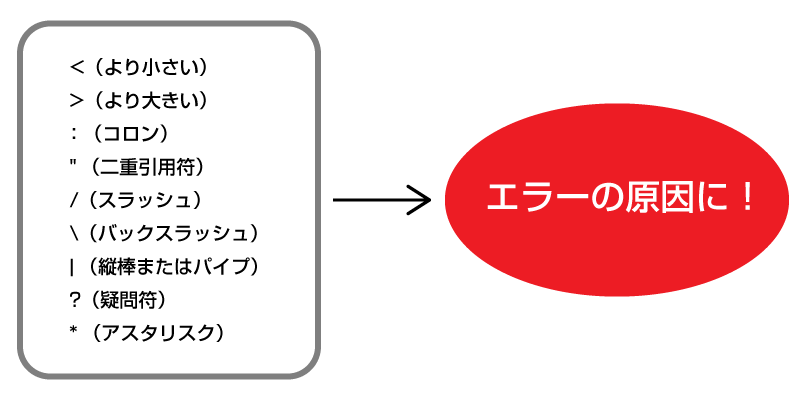
また、Windowsオペレーティングシステムで予約済みの以下のファイル名は避けます。CON、PRN、AUX、NUL、COM1、COM2、COM3、COM4、COM5、COM6、COM7、COM8、COM9、LPT1、LPT2、LPT3、LPT4、LPT5、LPT6、LPT7、LPT8、LPT9。
短いファイル名とフォルダー名を使用する
Windowsでは、260文字以下のファイル名およびフォルダー名を使用できます。ファイル名とフォルダー名がこれより長い場合は、Windows デバイスと同期させるため短くします。
末尾の文字を削除する
ピリオド(.)またはスペースで終わるファイルとフォルダーは、オペレーティングシステム間で正しく同期しません。
リソースフォーク(エイリアスまたはショートカット)の使用を避ける
Mac OS のエイリアスまたは Windows のショートカットなど、メタデータ(またはリソースフォーク)を使用するファイルの同期を回避します。一般に、これらの種類のファイルは、これらを作成したオペレーティングシステムでのみ動作します。
※ファイル名の注意点についてAdobeを参照しております。